
Innehåll
- Fixa Bad Apple Watch Batterilivslängd
- Starta om din Apple Watch
- Återkoppla Apple Watch
- Byt klocka för bättre batterilivslängd
- Kontrollera dina Apple Watch-meddelanden
- Apple Watch Apps & Batterilivslängd
- Ställ din Apple Watch framåt 5-10 minuter
Den här guiden visar hur du fixar dålig Apple Watch batterilivslängd. Detta fungerar för alla Apple Watch-modeller inklusive den första hela vägen upp genom Apple Watch 3 med LTE. Klagomål om batteriets livslängd är ett av de vanligaste Apple Watch-problemen, men du kan fixa det själv på det mesta.
Apple räknar Apple Watch batterilivslängd på cirka 18 timmar med genomsnittlig användning. Det innebär att ditt Apple Watch-batteri ska vara en hel dag, inklusive att kontrollera din Apple Watch för tiden 90 gånger, använda appar i 45 minuter och spela 30 minuters musik över Bluetooth. Detta tar hänsyn till ett träningspass och det tar också hänsyn till WiFi och LTE-anslutning.
Om du har en dålig Apple Watch batterilivslängd kan du fixa det genom att ta några steg på klockan och använda Watch-appen på din iPhone. Om du inte kan göra det hela dagen, har du definitivt dålig Apple Watch batterilivslängd. Din iPhone-batterilivslängd bör förbli ungefär densamma efter att du kopplat Apple Watch. Om det blir värre kan du behöva starta om båda enheterna eller koppla om Apple Watch igen.
Fixa Bad Apple Watch Batterilivslängd
En av de tider när de flesta ser dålig Apple Watch batterilivslängd är rätt när de får klockan eller höger efter att ha installerat en viktig watchOS-uppdatering som lägger till nya funktioner. Det finns en bra chans att detta inte är något du behöver fixa. För det mesta betyder det att du använder de nya funktionerna och titta på ansikten och det orsakar att batteriet dräneras. Ibland ser du att detta förbättras enkelt genom att vänta en dag eller två.
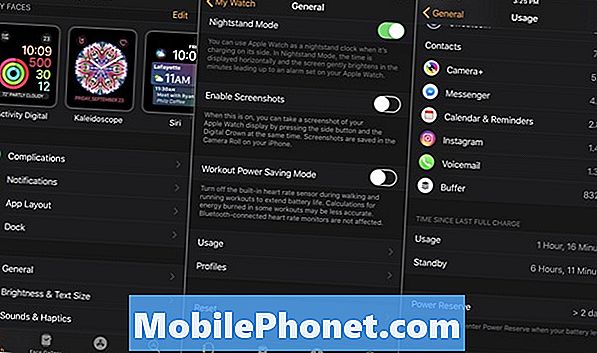
Kontrollera om din Apple Watch batterilivslängd ser ut.
En av de första sakerna att kontrollera är om din klocka går in i viloläge. Det här är när du inte använder det aktivt, och du bör se mer väntetid än användartid.
- Öppna din Apple Watch App på din iPhone.
- Gå till General.
- Gå till Användning.
- Bläddra ner till tiden sedan senaste full kostnad.
Detta kommer att visa dig Apple Watch batteriproblemet. Det här visar inte vilka appar som använder batteriet mest eller några specifika detaljer som hjälper dig att fixa din dåliga Apple Watch batterilivslängd, förutom att du bara visar dig om vänteläge inte fungerar.
Starta om din Apple Watch
Det första du behöver göra är att starta om din Apple Watch. Det är ett litet steg, men den första du bör ta innan du oroar dig för andra problem.
- Håll Digital Crown och sidoknappen i ca 10 sekunder.
- Du kommer att se en Apple-logotyp och då kan du släppa taget.
Detta kommer att starta om Apple Watch. Detta kan lösa många problem med batterilivslängden inom en minut. Du kanske också vill starta om din iPhone just nu.
Återkoppla Apple Watch
Om problemen fortsätter kan du behöva koppla om Apple Watch med de steg som skisseras i videon nedan. om du gör det kan det lösa dina problem även om du återställer från en säkerhetskopia. Om du är orolig kan du behöva ställa in den som en ny Apple Watch istället för att återställa från en säkerhetskopia för att spela den säkert.
- I Apple Watch-appen trycker du på din klocka.
- Tryck på ik-knappen till höger om din klocka.
- Tryck på Unpair Your Apple Watch.
- Bekräfta att du vill ta bort din Apple Watch.
Nu kan du följa anvisningarna nedan för att para din Apple Watch och du kan bestämma dig för att konfigurera som ny eller att återställa från backup.
Denna process kan ta lite tid, så se till att du gör det när du är hemma och har tid att spara. Du behöver din Apple Watch på laddaren för att para den med din iPhone.
Byt klocka för bättre batterilivslängd
OLED-skärmen på Apple Watch använder bara ström när den visar något annat än svart. Om du är mycket bekymrad över dålig Apple Watch batterilivslängd, bör du försöka använda ett klockans ansikte som har mer svart i det.
Du får se den största skillnaden om du för närvarande använder foton som klockans ansikten eller tidsfördröjningens stilvakt. Välj ett nytt klockans ansikte med mer svart och det kan hjälpa dig att få bättre batterilivslängd.

En svart klocka kan hjälpa till med batteriets livslängd.
Kontrollera dina Apple Watch-meddelanden
När du får meddelanden och höjer handen för att titta på din klocka varannan sekund använder du mer batterilivslängd. Vi skär meddelandena till det minsta läget så att vi bara får dem för viktiga saker. Om du skär dina noteringar ner till bara de som du faktiskt behöver på din handled kan du förvänta dig bättre Apple Watch batterilivslängd. Gå till Titta på appen, tryck på Meddelanden och stäng sedan av dem du inte vill ha eller behöver.
Apple Watch Apps & Batterilivslängd
Om du inte använder en Apple Watch-app ska du ta bort den. Detta kan hjälpa dig att få bättre batterilivslängd. Förstår vi exakt varför det här fungerar? Inte riktigt, men att bli av med appar som du inte använder kan hjälpa nästan lika mycket som att begränsa dina meddelanden. Du kan ta bort dem från Apple Watch med Watch-appen på iPhone. Gå till appen Watch, bläddra ner till applistan, tryck på appnamnet och välj sedan Visa app på Apple Watch till av.
Du kan också försöka använda Power Reserve för att få bättre batterilivslängd när du inte kan komma till en strömkälla. Om du fortfarande har problem med det här
17 saker du inte visste att Apple Watch kunde göra


















